Skjut upp funktions- och kvalitetsuppdateringar i Windows 10
Miscellanea / / November 28, 2021
Om du använder Windows 10 Pro, Education eller Enterprise Edition kan du enkelt skjuta upp funktions- och kvalitetsuppdateringar på Windows 10. När du skjuter upp uppdateringar kommer nya funktioner inte att laddas ned eller installeras. En viktig sak att notera här är också att detta inte påverkar säkerhetsuppdateringar. Kort sagt, din datorsäkerhet kommer inte att äventyras, och du kommer fortfarande att kunna skjuta upp uppgraderingar utan problem.
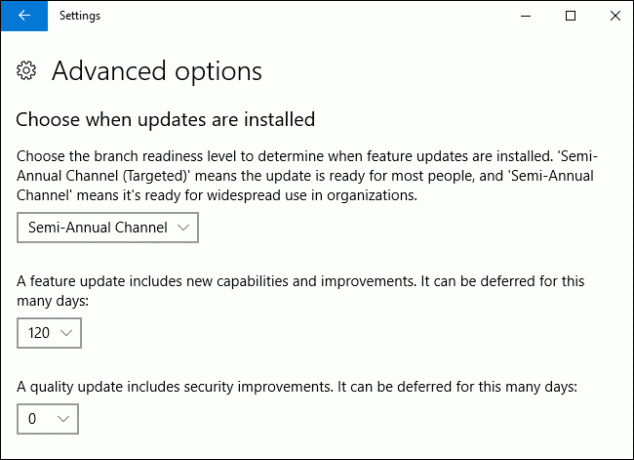
Innehåll
- Skjut upp funktions- och kvalitetsuppdateringar i Windows 10
- Metod 1: Skjut upp funktions- och kvalitetsuppdateringar i Windows 10-inställningar
- Metod 2: Skjut upp funktions- och kvalitetsuppdateringar i registerredigeraren
Skjut upp funktions- och kvalitetsuppdateringar i Windows 10
Notera: Denna handledning fungerar bara om du har Windows 10 Pro, Företag, eller Utbildning upplaga PC. Se till att skapa en återställningspunkt bara om något går fel.
Metod 1: Skjut upp funktions- och kvalitetsuppdateringar i Windows 10-inställningar
1. Tryck Windows-tangent + I för att öppna Inställningar klicka sedan på Uppdatering och säkerhet.

2. Klicka på i den vänstra fönsterrutan Windows uppdatering.
3. Klicka nu på i den högra fönsterrutan Avancerade alternativ länk längst ner.
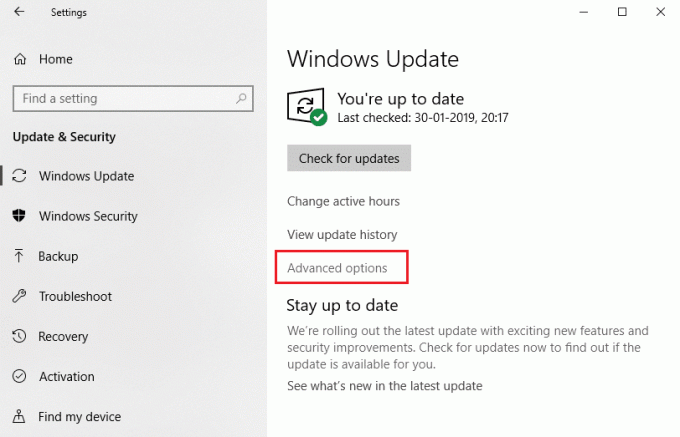
4. Under "Välj när uppdateringar ska installeras" Välj Halvårskanal (inriktad) eller Halvårskanal från rullgardinsmenyn.

5. På samma sätt, under "En funktionsuppdatering inkluderar nya funktioner och förbättringar. Det kan skjutas upp så här många dagar” välj för att skjuta upp funktionsuppdateringarna i 0 – 365 dagar.
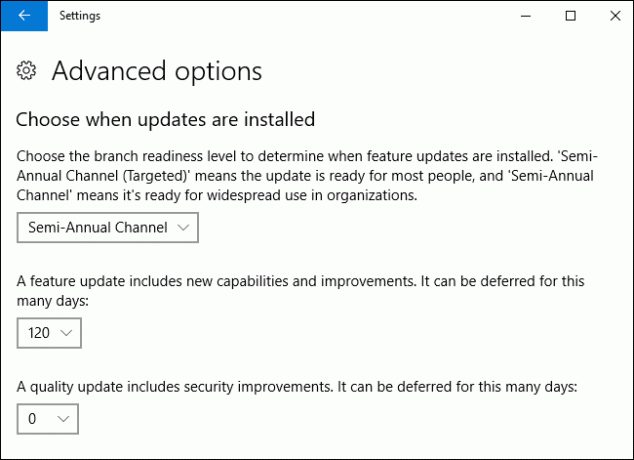
Notera: Standard är 0 dagar.
6. Nu under "En kvalitetsuppdatering inkluderar säkerhetsförbättringar. Det kan skjutas upp så här många dagar” välj för att skjuta upp kvalitetsuppdateringen i 0 – 30 dagar (standard är 0 dagar).
7. När du är klar kan du stänga allt och starta om din dator.
Så här är du Skjut upp funktions- och kvalitetsuppdateringar i Windows 10, men om ovanstående inställningar är nedtonade, följ nästa metod.
Metod 2: Skjut upp funktions- och kvalitetsuppdateringar i registerredigeraren
1. Tryck på Windows-tangenten + R och skriv sedan regedit och tryck på Enter för att öppna Registereditorn.

2. Navigera nu till följande registernyckel:
HKEY_LOCAL_MACHINE\SOFTWARE\Microsoft\WindowsUpdate\UX\Settings
3. Välj Inställningar och dubbelklicka sedan på i den högra fönsterrutan BranchReadinessLevel DWORD.

4. Skriv följande i fältet Värdedata och klicka på OK:
| Värdedata | Filialens beredskapsnivå |
| 10 | Halvårskanal (inriktad) |
| 20 | Halvårskanal |

5. För att nu ställa in antalet dagar du vill skjuta upp funktionsuppdateringarna dubbelklicka på
DeferFeatureUpdatesPeriodInDays DWORD.
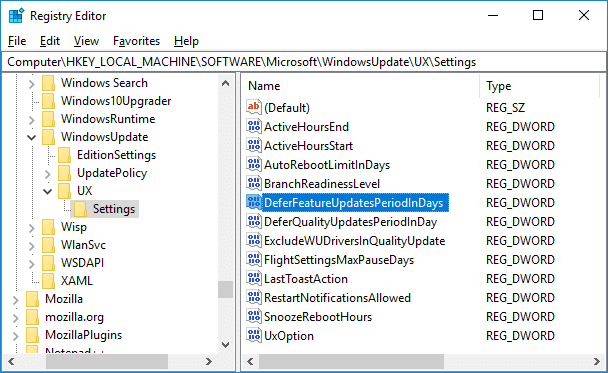
6. I värdedatafältet skriv värdet mellan 0 – 365 (dagar) för hur många dagar du vill skjuta upp funktionsuppdateringar och klicka OK.
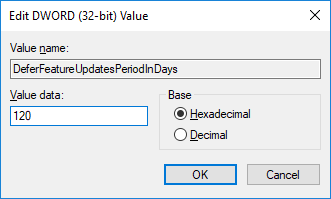
7. Därefter dubbelklickar du igen i den högra fönsterrutan på DeferQualityUpdatesPeriodInDays DWORD.
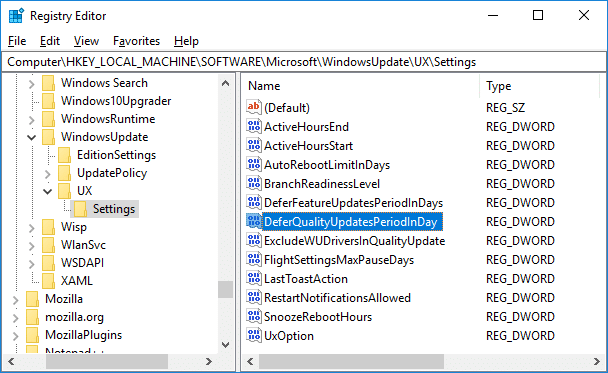
8. Ändra värdet i fältet Värdedata mellan 0 – 30 (dagar) för hur många dagar du vill skjuta upp kvalitetsuppdateringar och klicka på OK.
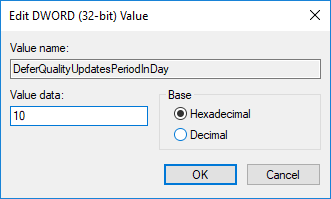
9. När du är klar stäng allt och starta om din dator för att spara ändringar.
Rekommenderad:
- Dekryptera EFS-krypterade filer och mappar i Windows 10
- Tillåt eller förhindra användare från att ändra datum och tid i Windows 10
- Hur man ändrar datum- och tidsformat i Windows 10
- Exportera och importera standardappassociationer i Windows 10
Det är det du framgångsrikt har lärt dig Hur man skjuter upp funktions- och kvalitetsuppdateringar i Windows 10 men om du fortfarande har några frågor angående denna handledning, fråga dem gärna i kommentarsavsnittet.



